شما واقعا نمی توانید از همه فضایی که تلفن همراه تان دارد، استفاده کنید. به عنوان مثال اگر حافظه گوشی تان 16 گیگابایتی است، نمی توانید از کل 16 گیگا بایت آن استفاده کنید. این باعث محدودیت حافظه تلفنتان می شود، اما اگر می خواهید حافظه تلفنتان را افزایش دهید، بهترین گزینه پاک کردن فایل های اضافه موجود در تلفن همراه است که فضای زیادی را اشغال می کند. در این قسمت، 10 راه آسان برای خالی کردن فضای آیفون ارائه شده است.
10 راه آسان برای خالی کردن فضای حافظه آیفون
10. حجم اشغال شده توسط هر برنامه را بررسی کنید
اولین کاری که نیاز است انجام دهید، این است که متوجه شوید که چه چیزی بیشترین فضا را در تلفن اشغال کرده است، زیرا ممکن است برخی از فضاهای ذخیره سازی غیر منتظره داشته باشید. برای انجام این کار، باید برنامه Setting را باز کرده و سپس به قسمت General و سپس Usage و Manage Storage بروید. می توانید ببینید که از چه میزان فضایی استفاده کرده اید و در قسمت بالا می توانید مشاهده کنید که چه مقدار فضا باقی مانده است و در قسمت زیرین می توانید ببینید که برنامه های شما بر اساس میزان فضای اشغال کرده در تلفن همراه تان رتبه بندی شده اند. ممکن است بارگذاری آن کمی طول بکشد.
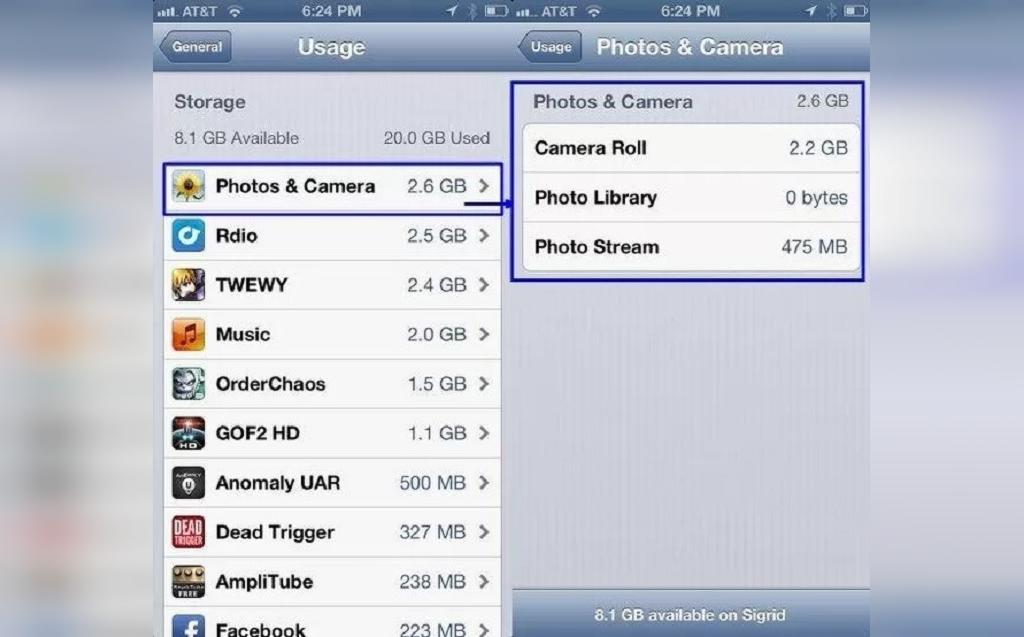
9. از بارگیری های داخلی برنامه ها آگاه باشید
برای ما مهم نیست که یک برنامه چه میزان فضای داخلی از نرم افزار را اشغال می کند، اما اعدادی که در Manage Storage مشاهده می کنید، شامل میزان خود برنامه، همراه با داده های داخلی خود برنامه است. برخی از برنامه ها ممکن است به خودی خود کوچک باشند، اما می توانند فایل های زیادی را ذخیره کنند. به عنوان مثال نرم افزار اسپاتیفای (Spotify) تنها 56 مگابایت حجم دارد، اما اگر موسیقی های زیادی در تلفن همراه خود دانلود کرده باشید، این نرم افزار فضای دیوانه واری از تلفن همراه تان را اشغال خواهد کرد. مثلا اگر 800 آهنگ دانلود کرده باشید، حدود 2 گیگا بایت فضا اشغال می کند. برای دیدن اندازه برنامه نسبت به اندازه فایل های دانلود کرده، کافی است تا روی نماد برنامه در قسمت مدیریت ذخیره سازی کلیک بزنید.
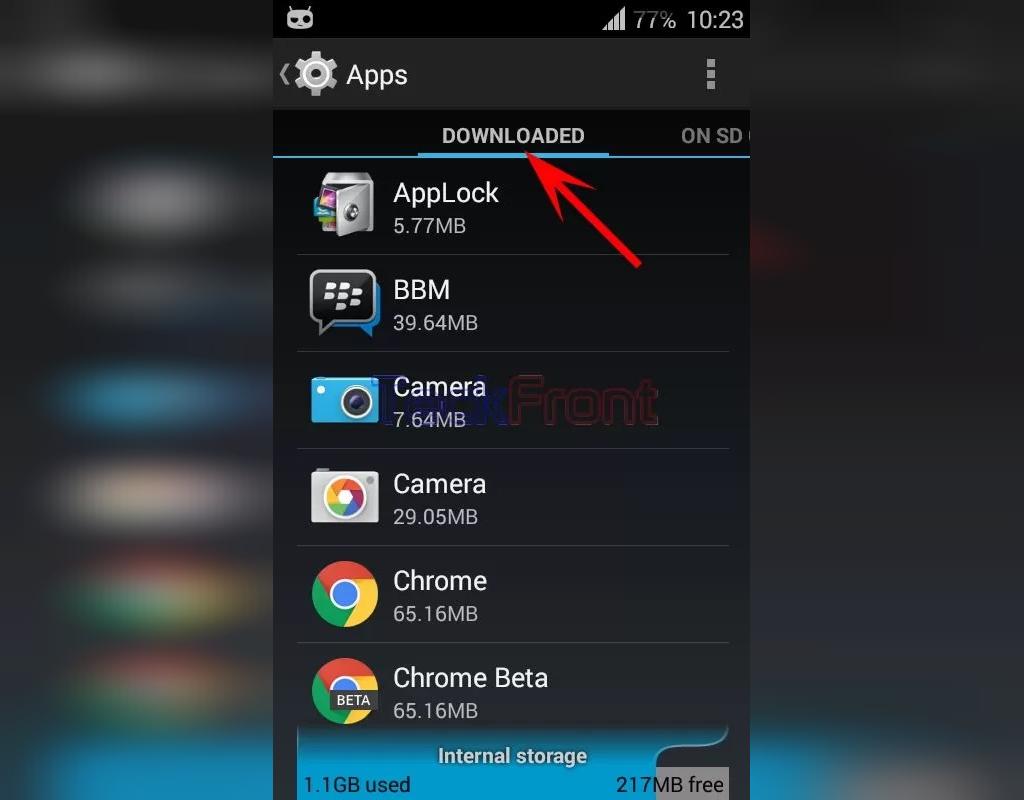
8. فایل های بلا استفاده را حذف کنید
چندین برنامه بازی وجود دارد که می تواند بیشتر از 1 گیگابایت فضا اشغال کند، زیرا دارای گرافیک سه بعدی است. به عنوان مثال، بازی Oregon Trail حدود 1.2 گیگابایت فضا اشغال می کند. اگر چندین برنامه بازی کامپیوتری در داخل گوشی خود دارید که بازی نکرده و یا بازی آن را به پایان رسانده اید، یا دیگر آن را بازی نمی کنید، مانند انگری برد، 2048 یا Candy Crush، پس فقط اقدام کرده و آن را حذف کنید. می توانید با ضربه زدن بر روی برنامه، این کار را از طریق مدیریت ذخیره سازی انجام دهید. اگر می خواهید مجددا آنها را بازی کنید، همیشه می توانید آنها را مجددا از iTunes دانلود کنید، اما انتظار نداشته باشید که رکورد بالاترین امتیازتان هنوز هم در برنامه وجود داشته باشد.
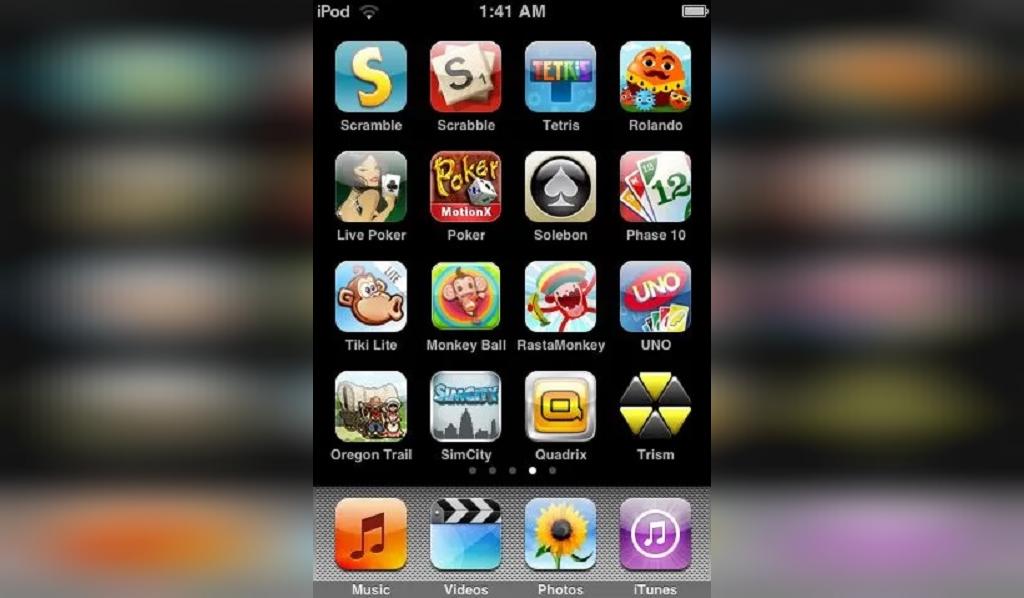
7. پادکست ها و فیلم های قدیمی را پاک کنید
آیا واقعا می خواهید مجددا به همه پادکست های «سریالی» گوش دهید؟ فقط محض اینکه اگر از پاک کردن آنها خودداری می کنید، به شما یادآوری می کنیم که یک پادکست 30 دقیقه ای، می تواند 25 مگابایت و یا بیشتر را در صورتی که چندین پادکست دانلود کرده باشید، از فضای تلفن تان اشغال کند. برنامه پادکست اپل به گونه ای است که حتی برنامه هایی که در پایین هر لیست قرار داده اید را دسته بندی می کند، بنابراین می توانید برای حذف، فقط پادکست را به سمت چپ بکشید.

6. پیام های خود را به گونه ای تنظیم کنید که به صورت خودکار منقضی شوند
اکنون می توانید به صورت اتوماتیک پیام های منقضی شده خود را با کمک iOS8 پاک کنید، مگر اینکه شما از اشخاصی هستید که دوست دارند پیام های قدیمی خود را بخوانند و اگر واقعا به آن مکالمات بعد از گذشت یک سال نیاز دارید، در این صورت این کار را انجام ندهید. با این حال، این گزینه بسیار ساده تر از حذف دستی موضوعات قدیمی است. به سادگی وارد قسمت Settings و سپس پیامک ها شوید. در زیر قسمت نگهداری پیام ها (Keep Message)؛ 30 روز یا یک سال را انتخاب کنید. همچنین می توانید مدت ذخیره شدن فیلم یا حتی پیام های صوتی را تنظیم کنید و همچنین می توانید تنظیم کنید که آنها بعد از 2 دقیقه پاک شده و یا هرگز پاک نشوند.
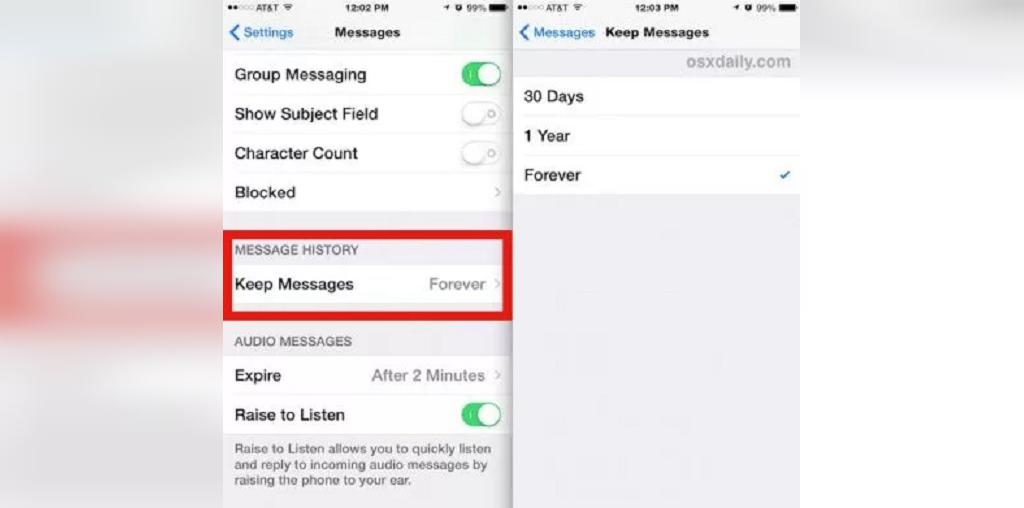
5. برای ذخیره سازی عکس از گوگل پلاس یا دراپ باکس استفاده کنید
تصمیم گیری برای اینکه کدام عکس ها را نگه دارید و کدام یک را پاک کنید، واقعا دشوار است، و ممکن است مایل نباشید تمام عکس ها را از گوشی خود پاک کنید و مجبور به این کار نیز نیستید. با این وجود، می توانید ذخیره ای از عکس های کتابخانه خود به صورت اتوماتیک در حافظه ابری گوشی داشته باشید. توصیه می شود از برنامه گوگل پلاس استفاده کنید، زیرا نه تنها فضای نامحدودی برای عکس هایی کمتر از 2048 در 2048 پیکسل فراهم می کند (که شامل تقریبا هر چیری می شود که با تلفن همراه خود ذخیره می کنید)، و ویدئو هایی کمتر از 15 دقیقه را ذخیره می کند، بلکه رایگان نیز هست. برای انجام این کار، باید برنامه گوگل پلاس را دانلود کنید، و اگر در حال حاضر یک اکانت گوگل پلاس ندارید، یک اکانت گوگل پلاس ایجاد کنید و در قسمت زیرین در تنظیمات برنامه، ذخیره خودکار را انتخاب کنید. حتما این تنظیم را فقط برای نسخه وای فای تلفن همراه خود انتخاب کنید، پس نیازی به هزینه اضافی برای اینترنت دیتا تلفن همراه نیست؛ می توانید از دراپ باکس (دستورالعمل در این قسمت درج شده است) یا از iCloud اپل استفاده کنید.
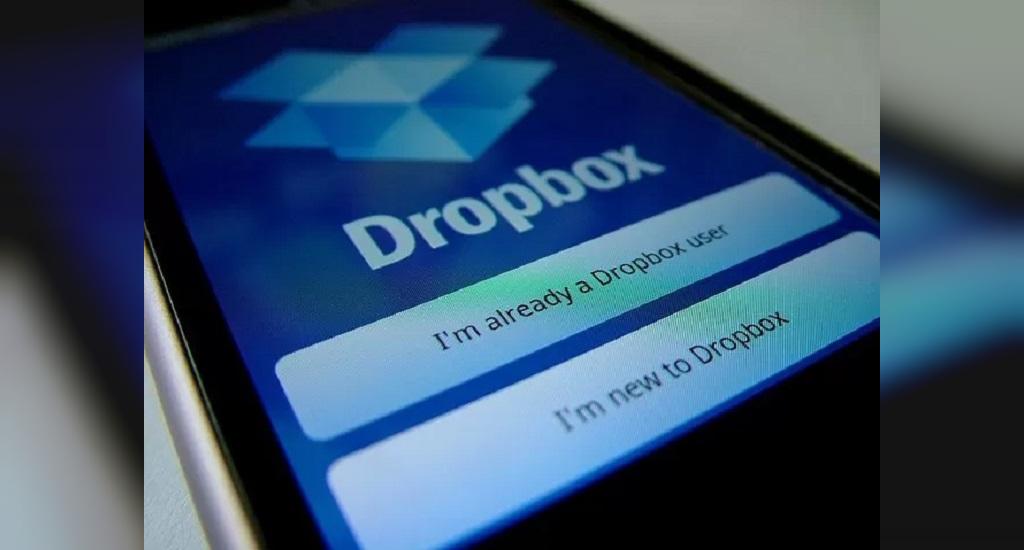
4. استفاده از Photo Stream را متوقف کنید
1000 عکس آخر شما به طور خودکار در دستگاه های آیفون با Photo Stream در تلفن همراه همگام سازی می شود، به این معنا است که 1000 عکس با حجم یک گیگابایت را دو مرتبه ذخیره می کند. پس فقط آن را خاموش کنید، مگر اینکه نیاز باشد عکس ها را تمام مدت از iPad به آیفون خود منتقل کنید. در زیر تنظیمات، وارد Photos & Camera شوید و Photo Stream را خاموش کنید.

3. برای آزاد کردن فضای گوشی آیفون، فقط عکس های HDR را ذخیره کنید
اگر عکس هایتان به صورت خودکار ذخیره می شود و سپس شما عکس ها را پاک می کنید، پس این عکس ها دیگر نباید فضای تلفن را اشغال کنند. شاید متوجه شده باشید که تلفن همراه تان می تواند دو عکس از یک تصویر مشابه را با استفاده از HDR (محدوده دینامیکی بالا) ذخیره کند. اگر HDR به صورت اتوماتیک یا با انتخاب شما به صورت دائمی روشن باشد، این اتفاق رخ می دهد. تنظیم دوربین برای ضبط تصاویر در نور کم یا سایه ها بهترین است. پس چرا می خواهید در حالت عادی HDR عکس بگیرید. برای تغییر این تنظیمات، وارد Settings و سپس Photo & Camera شوید. به قسمت پایین رفته و انتخاب Keep Normal Photo را غیر فعال کنید.
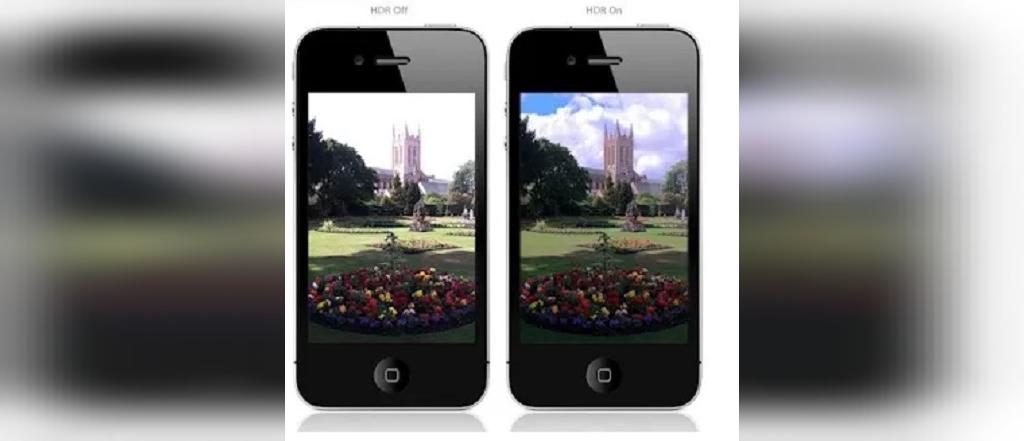
2. برای خدمات streaming music، عضو شوید (اکانت درست کنید)
زمان تغییر فرا رسیده است، روزهایی که باید تمام آهنگ ها را در گوشی خود ذخیره می کردید، به پایان رسید، تنها کافی است که آلبوم موسیقی مورد علاقه تان را دانلود کرده و بقیه را استریم کنید. اگر آن را به iTunes اختصاص داده اید، در iTunes Match عضو شوید. هر آهنگ در کتابخانه iTunes شما از طریق فضای ابری با قیمت 25 دلار قابل دستیابی است. همچنین می توانید با ضربه زدن روی نماد ابر در کنار آن، هر آهنگ یا آلبومی را مستقیماً بر روی تلفن خود بارگیری کنید و اگر می خواهید به یک کتابخانه بزرگتر دسترسی داشته باشید، سرویس پخش موسیقی Spotify را در نظر داشته باشید.
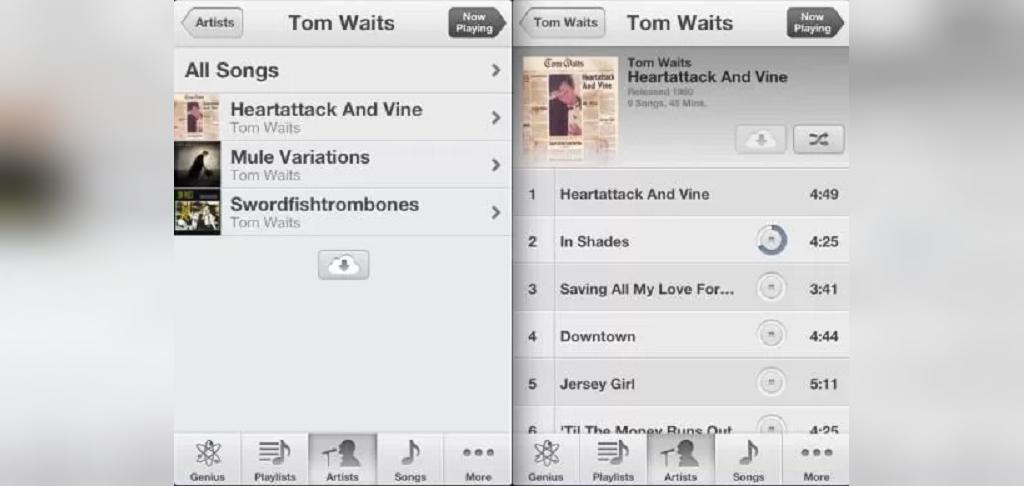
1. بخش های «Other» در iTunes خود را جست و جو کنید و تلفن همراه خود را بازیابی کنید
گروه Other را که در فضای ذخیره iTunes نشان داده شده است، که شامل ایمیل، موسیقی و داده های مرور در وب است، جست و جو کنید. در بعضی مواقع، فایل ها ممکن است خراب شده و فضای بیشتری از آنچه که باید واقعا اشغال شود را اشغال نمایند. در این حالت آسانترین راه برای پاک کردن آنها، تهیه نسخه پشتیبان از داده های شما و بازیابی گوشی در iTunes است. به سادگی وارد iTunes شده و با انتخاب نسخه پشتیان از طریق Back Up Now، داده های تلفن همراه خود را در کامپیوتر ذخیره کنید. سپس گزینه Restore iPhone را انتخاب کنید. و در نهایت، یک ذخیره از فایل ایجاد کنید.
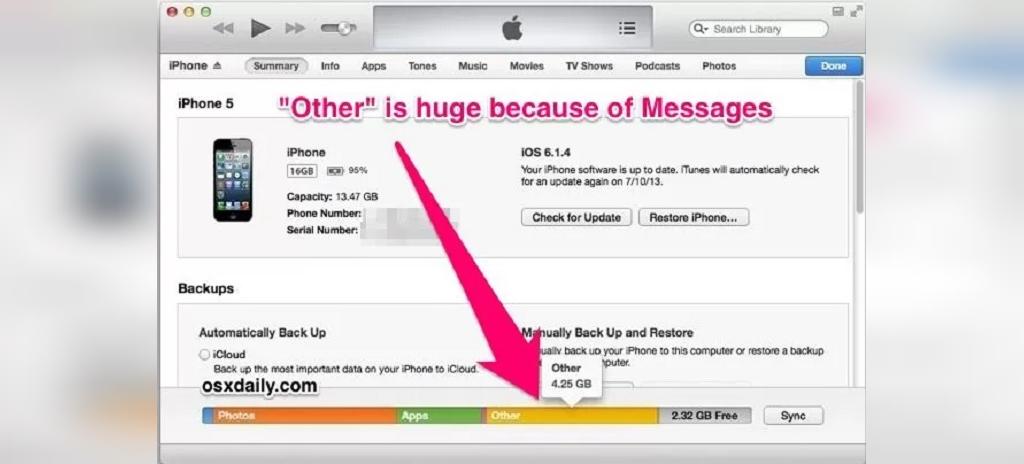

دیدگاه ها